在本篇文章中,鸿哥将为大家详细介绍,当无线网络被隐藏之后,如何通过关闭隐藏功能来恢复无线网络的具体方法。
若想恢复被隐藏的无线网络,只需借助电脑或手机,首先登录到路由器的管理页面,随后找到并进入“无线设置”或“Wi-Fi设置”的选项,即可完成关闭隐藏无线网络功能的操作。
对于新手或小白用户,鸿哥建议按照以下步骤逐一进行操作。
查看登录地址
登录设置界面
关闭隐藏功能
第一步、查看登录地址
温馨提示:
如果你已经清楚自己的路由器登录地址(即设置网址),可以直接跳过此步骤,直接进入第二步。对于新手或小白用户而言,若不确定路由器的登录地址,务必仔细阅读后续内容。
1、路由器的登录地址也被称为管理页面地址、路由器IP地址或设置网址,用于在浏览器中输入以访问路由器设置界面。
2、不同型号的路由器,其登录地址可能有所不同。你可以查看路由器底部的标签,上面通常会标明登录地址。例如,鸿哥的路由器登录地址为:tplogin.cn
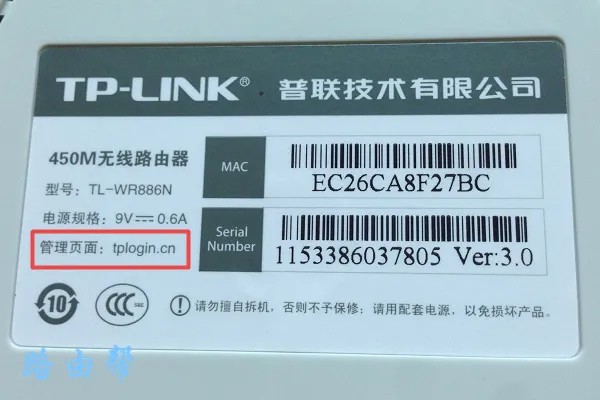 查看路由器的登录地址
查看路由器的登录地址
重要提示:
(1)、路由器的登录地址可能是IP地址,也可能是网址形式,比如:192.168.0.1、192.168.1.1、tplogin.cn、melogin.cn 等。
(2)、标签上的管理页面、登录地址、登录IP、WEB地址等字段后的参数一般就是路由器的登录地址,查看时请注意区分。
第二步、登录设置界面
1、如果使用电脑操作,请确保电脑已通过网线连接到路由器的LAN接口。
温馨提示:
使用手机操作时,手机必须连接到隐藏的无线网络。如果手机当前无法连接到隐藏的无线网络,则无法利用手机恢复隐藏的无线网络。这种情况下,建议使用电脑操作;如果没有电脑,唯一的解决办法是将路由器恢复出厂设置,再用手机重新配置路由器的上网设置及无线网络名称与密码。
若不清楚如何恢复路由器出厂设置,请参考以下教程:
恢复出厂设置后,若不了解如何用手机重新设置路由器,请参阅以下教程:
2、接着,在电脑或手机的浏览器中输入登录地址,打开登录界面——> 输入路由器的管理员密码(登录密码),即可成功登录路由器设置界面,如下图所示。
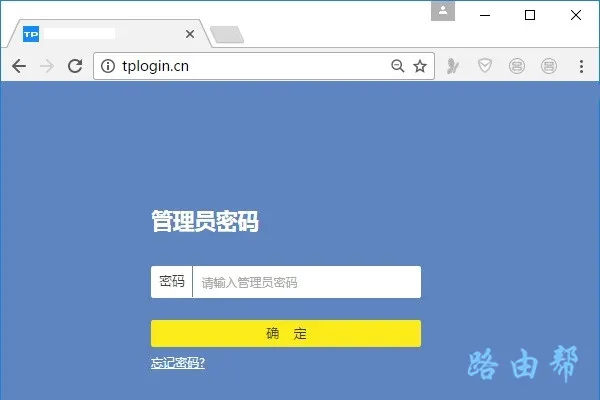 登录路由器的设置界面
登录路由器的设置界面
重要说明:
(1)、不少用户反馈称自己在尝试操作时,无法打开路由器的登录界面。遇到这种情况,建议先查阅相关教程,解决问题后再继续操作。
(2)、还有些用户虽然打开了登录界面,但忘记了管理员密码(登录密码),导致无法进入路由器设置界面。
针对此类问题,鸿哥之前已有详细说明,此处不再赘述。如需了解解决办法,请仔细阅读以下教程:
第三步、关闭隐藏功能
在路由器的设置界面中找到并打开“无线设置”或“Wi-Fi设置”的选项,就能关闭隐藏无线网络的功能了,关闭后手机和笔记本电脑就能重新搜索到原来的无线网络。
重要提示:
(1)、像TP-Link、迅捷、水星等品牌的无线路由器,只要启用了“开启无线广播”或“开启SSID广播”功能,手机和电脑便能搜索到无线网络。
 恢复被隐藏的无线网络
恢复被隐藏的无线网络
(2)、部分无线路由器直接提供了Wi-Fi隐身开关,这时就需要关闭该功能,关闭后手机和电脑才能搜索到无线网络,如下图所示。
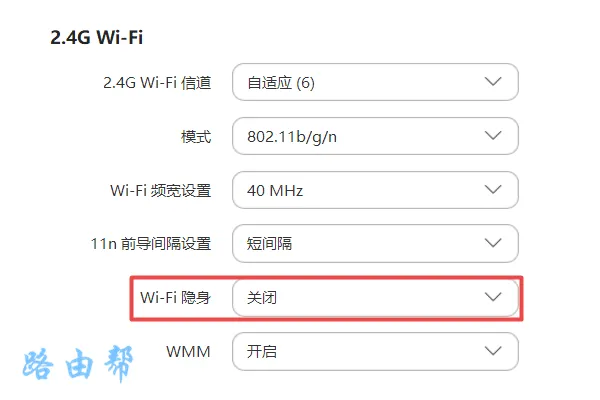 恢复被隐藏的无线网络
恢复被隐藏的无线网络









 陕公网安备41159202000202号
陕公网安备41159202000202号